Cách sửa lỗi máy tính không tìm thấy wifi nhanh chóng nhất
Máy tính không tìm thấy wifi là một lỗi xảy ra khá phổ biến với hầu hết những người sử dụng laptop lâu năm (nhất là với những bạn sử dụng hệ điều hành win 10). Lỗi laptop không tìm thấy wifi này tuy đến từ khá nhiều nguyên nhân, nhưng thật may mắn là hầu như mọi tình trạng lỗi đó đều có thể khắc phục tại nhà. Vậy cách nào nhanh chóng và hiệu quả nhất? Hãy tìm hiểu thông qua nội dung bài viết dưới đây nhé! Có thể bạn sẽ quan tâm đến laptop không kết nối được wifi và dịch vụ Sửa laptop.
Máy tính không tìm thấy wifi do dò không thấy 1 địa chỉ wifi cần kết nối
Với trường hợp máy tính không tìm thấy wifi này, bạn có thể tạo kết nối bắt buộc cho máy tính bằng cách: Vào Control Panel chọn Network and Internet Network and Sharing. Sau đó nhấn chọn Manage Wireless Networks.
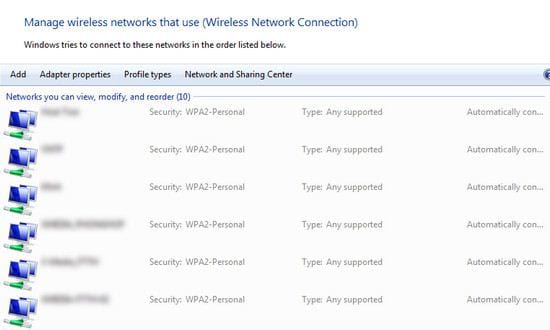
Tình trạng máy tính không tìm thấy wifi này cũng có thể chia thành 2 trường hợp nhỏ hơn để dễ dàng “giải quyết”!
Trường hợp 1: Nếu tên mạng Wifi bạn muốn kết nối vẫn hiển thị, bạn có thể kết nối bằng cách: nhấn chuột phải vào tên wifi, chọn Properties tiếp theo tích chọn mục Connect even if the network is not broadcasting its name (SSID). Sau đó hãy kiểm tra lại xem lỗi laptop không tìm thấy wifi đã được giải quyết hay chưa. Nếu chưa, hãy thử trường hợp còn lại.
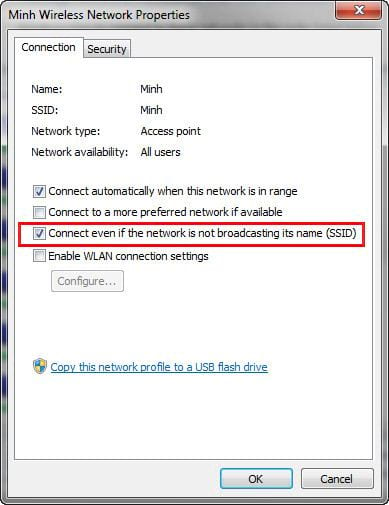
Trường hợp 2: bạn không thể thấy được tên wifi muốn kết nối. Bạn có thể nhấn vào mục Add và chọn Manually connect to a wireless network sau đó điền thêm thông tin theo yêu cầu vào đó để sửa lỗi máy tính không tìm thấy wifi.
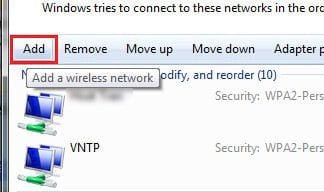
Sau cùng bạn kiểm tra lại router và khởi động lại thiết bị để đảm bảo tín hiệu tốt, ổn định và tình trạng không tìm thấy wifi trên laptop đã được khắc phục hay chưa.
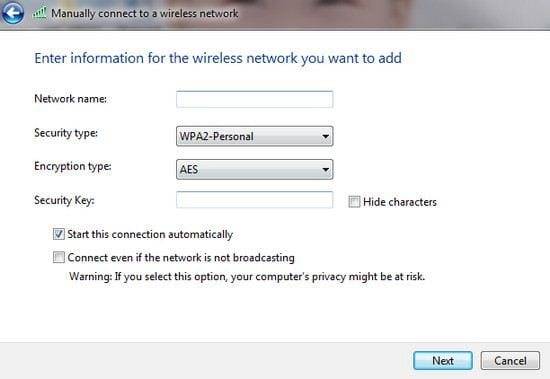
Máy tính không tìm thấy wifi do dò không thấy bất cứ 1 địa chỉ wifi nào
Biểu hiện thông thường của trường hợp máy tính không tìm thấy wifi này thường rất dễ nhận biết: máy tính của bạn sẽ có biểu tượng dấu gạch đỏ hoặc chấm than.
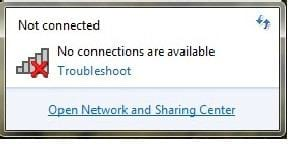
Máy tính không tìm thấy wifi: Kiểm tra nút bật tắt Wifi trên máy tính
Tình trạng máy tính không tìm thấy wifi này có thể xảy đến do bạn đã vô tình nhấn vào nút tắt kết nối Wifi trên laptop. Bởi lẽ, hầu hết các máy mới hiện nay đều được tích hợp sẵn nút tắt wifi luôn trên bàn phím). Giải pháp lúc này là bạn chỉ cần bật thiết bị dò tìm Wifi trở lại.
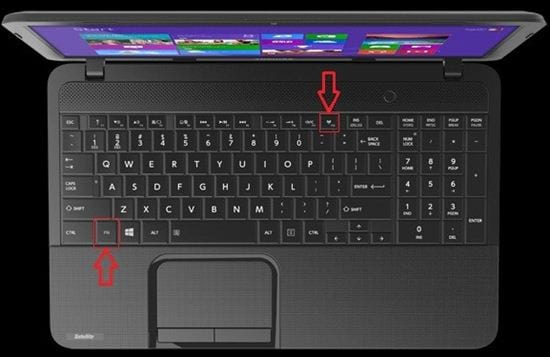
Máy tính không tìm thấy wifi: Khởi động lại Router Wifi
Đôi khi có trường hợp máy tính không tìm thấy wifi xảy ra có thể đến từ việc xung đột trong bộ phát Router Wifi. Để giải quyết việc này, bạn hãy thử khởi động lại Router Wifi để máy “tự sửa chữa” xung đột và máy tính của bạn lại kết nối bình thường.
Máy tính không tìm thấy wifi: Kiểm tra Driver Wifi có bị lỗi hoặc chưa cài
Thiếu hoặc lỗi Driver Wifi cũng là một trong những nguyên nhân chính khiến máy tính không tìm thấy wifi. Bạn kiểm tra lại Driver Wifi bằng cách nhấn phải chuột vào My Computer (This PC nếu bạn sử dụng Windows 10) và chọn Manage.
Tiếp theo bạn nhấn vào mục Device Manager và chọn Network adapters.
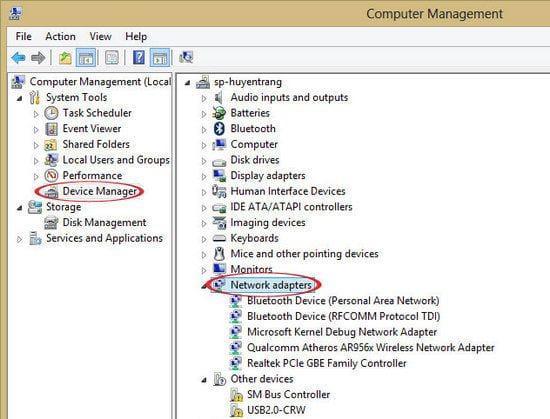
Bạn quan sát xem có biểu tượng dấu chấm than màu vàng nào không. Nếu có đồng nghĩa với việc Driver wifi chưa được cài đặt.
Tiếp theo bạn cần cài đặt lại Driver Wifi cho máy tính mình. Ở đây sẽ có nhiều cách, bạn có thể tải Driver từ trang chủ của hãng hoặc sử dụng phần mềm cài đặt Driver tự động như DriverEasy,...
Quét virus toàn bộ máy tính để khắc phục lỗi win 10 không kết nối được wifi
Máy tính bị nhiễm virus là một trong những nguyên nhân cơ bản gây ra lỗi máy tính không tìm thấy wifi. Để quét virus toàn bộ máy tính, bạn cần tìm kiếm và cài đặt một phần mềm diệt virus ngay nhé!
Bạn có thể tham khảo các phần mềm diệt virus như: Avast Free Antivirus, AVG Anti-virus Free Edition, Bitdefender Antivirus Free Edition, Kaspersky, Sophos Home, Avira Antivirus Edition, Panda Cloud Antivirus Free,... Hầu hết các phần mềm này đều miễn phí cho người sử dụng.
Cài đặt lại Driver WiFi khi gặp lỗi máy tính không tìm thấy wifi
Bạn có thể cài đặt lại Driver wifi - đây là một phần mềm có thể giúp bạn kiểm tra driver wifi lỗi và sau đó cập nhật driver cũ bằng cách sửa hoặc tải driver mới nhất để phù hợp với adapter không dây. Các bước thực hiện cụ thể như sau:
Bước 1: Tải Driver Talent.
Bước 2: Cài đặt file vừa tải về. Sau đó nhấn Start để bắt đầu.
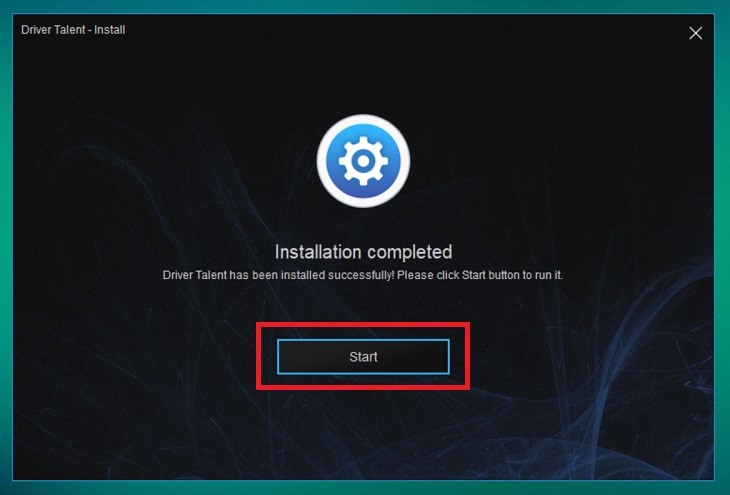
Bước 3: Khởi động phần mềm Driver Talent và chọn Scan.
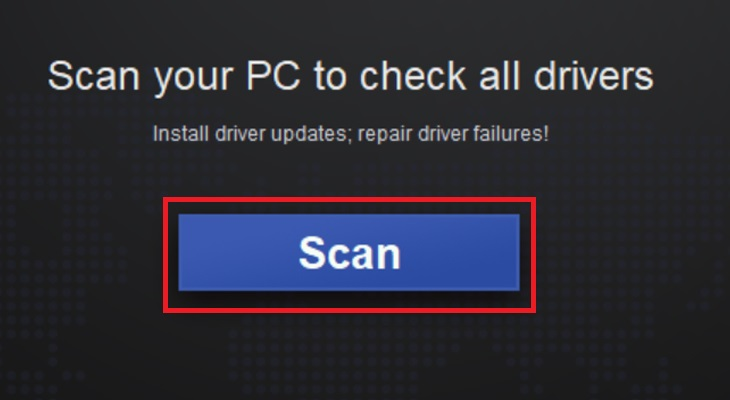
Bước 4: Chọn Download các driver cần cập nhật.
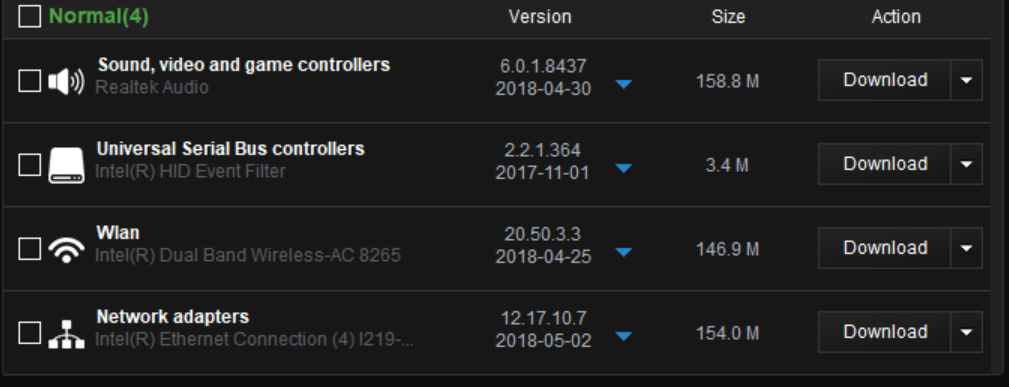
Bước 5: Sau khi download xong, chọn Install và khởi động lại máy tính để hoàn tất quá trình cập nhật driver.
Nếu cài đặt lại Driver wifi vẫn không thể giúp bạn khắc phục triệt để được tình trạng máy tính không tìm thấy wifi. Vậy thì rất có thể wifi của bạn bị lỗi đến từ phần cứng. Hãy tìm một cơ sở sửa chữa uy tín để giúp bạn giải quyết vấn đề mất kết nối mạng đầy khó chịu trên.
Bệnh viện Công nghệ 88: Địa chỉ uy tín để sửa lỗi máy tính không tìm thấy wifi
Đến với Bệnh Viện Công Nghệ 88, bạn sẽ được yên tâm khi gửi gắm chiếc laptop của mình ở đây để sửamáy tính không tìm thấy wifi một cách uy tín, chuyên nghiệp, được chuẩn hoá từng bước sẽ giúp bạn dễ dàng theo dõi.
Bệnh viện Công nghệ 88 - Đơn vị sửa chữa uy tín Hà Nội
Cẩn Thận - Tận Tâm - Chuyên Nghiệp
***
Website: http://benhviencongnghe88.vn/
Địa chỉ:
Trung tâm bảo hành 1
40 Trần Đại Nghĩa - Hai Bà Trưng - Hà Nội (024.7106.9999 số máy lẻ 310)
Trung tâm bảo hành 2
117 Lương Thế Vinh - Thanh Xuân - Hà Nội (024.7106.9999 số máy lẻ 311)
Trung tâm bảo hành 3
135 Chùa Láng - Đống Đa - Hà Nội (024.7106.9999 số máy lẻ 312)
Trung tâm bảo hành 4
106 Hồ Tùng Mậu - Cầu Giấy - Hà Nội (024.7106.9999 số máy lẻ 313)
Trung tâm bảo hành 5
63 Nguyễn Thiện Thuật - Quận 3 - TP HCM (024.7106.9999 số máy lẻ 225)
Trung tâm bảo hành 6
817A Kha Vạn Cân, P. Linh Tây, Q. Thủ Đức (024.7106.9999 số máy lẻ 410)
- Cách cài đặt Microsoft Office Macbook miễn phí cực nhanh
- Tổng hợp 5 lỗi không nhận USB và cách khắc phục nhanh chóng!
- Thử ngay 3 cách khắc phục lỗi không bắt được wifi win 10 đơn giản, hiệu quả nhất
- Cách sửa wifi trên laptop tại nhà nhanh chóng hiệu quả nhất 2022
- Cách khắc phục kết nối wifi trên máy tính đơn giản nhất
- Laptop wifi yếu ? Mẹo hay thử ngay hôm nay!
- Laptop không mở được wifi có phải do lỗi gì nghiêm trọng không? 6 cách khắc phục đơn giản nhất?
- Laptop không thấy wifi khắc phục như thế nào cho đúng ?
- Máy tính kết nối wifi nhưng không có mạng phải làm sao đây?
- Không hiển thị cột sóng wifi trên laptop hay laptop không bắt được wifi 5GHz thì phải làm sao?
Bài viết liên quan
-
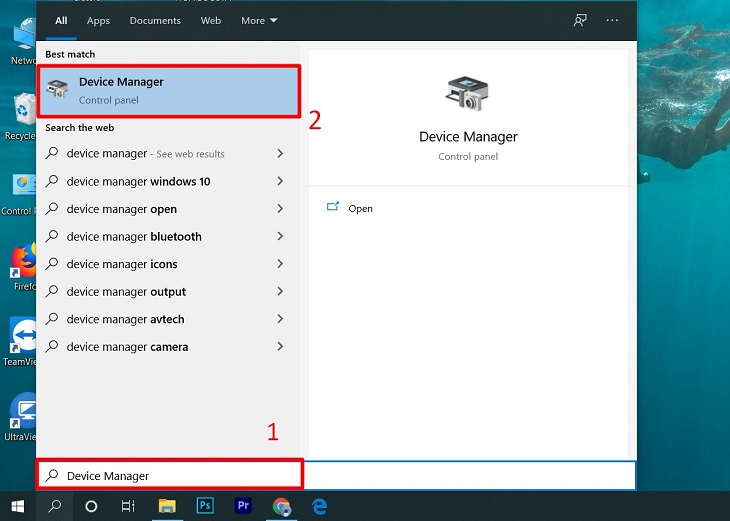 Cách khắc phục lỗi máy không bắt được wifi nhanh chóng, hiệu quả nhất
01-07-2022, 11:45 am
Cách khắc phục lỗi máy không bắt được wifi nhanh chóng, hiệu quả nhất
01-07-2022, 11:45 am
-
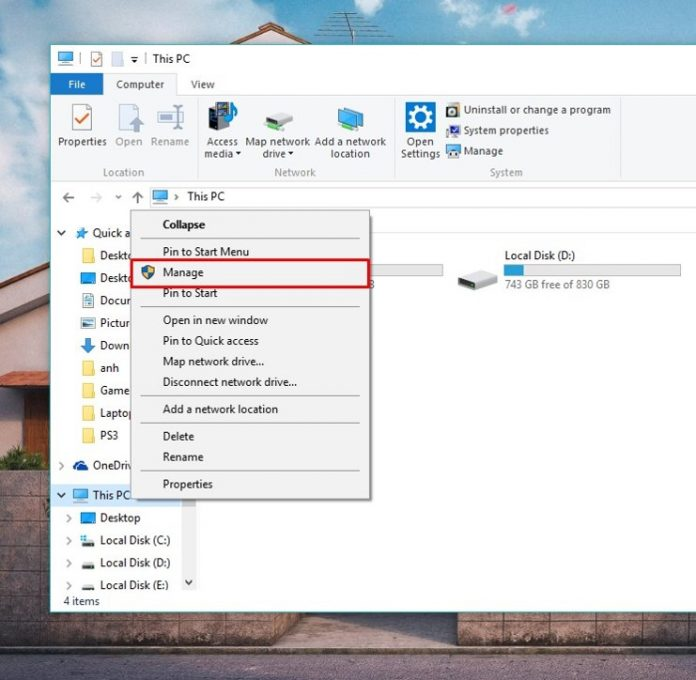 Lỗi không bắt được wifi: Cách khắc phục nhanh chóng và hiệu quả nhất
01-07-2022, 11:28 am
Lỗi không bắt được wifi: Cách khắc phục nhanh chóng và hiệu quả nhất
01-07-2022, 11:28 am
-
 5 cách giúp bạn thông thái hơn khi laptop hệ điều hành win 10 không vào được wifi
01-07-2022, 9:06 am
5 cách giúp bạn thông thái hơn khi laptop hệ điều hành win 10 không vào được wifi
01-07-2022, 9:06 am
-
 Tổng hợp 5+ nguyên nhân và cách khắc phục laptop bắt sóng wifi yếu
01-07-2022, 8:45 am
Tổng hợp 5+ nguyên nhân và cách khắc phục laptop bắt sóng wifi yếu
01-07-2022, 8:45 am
-
 Tầm ảnh hưởng khi laptop mất kết nối wifi và tìm cách khắc phục nhanh chóng tại nhà.
30-06-2022, 3:10 pm
Tầm ảnh hưởng khi laptop mất kết nối wifi và tìm cách khắc phục nhanh chóng tại nhà.
30-06-2022, 3:10 pm
-
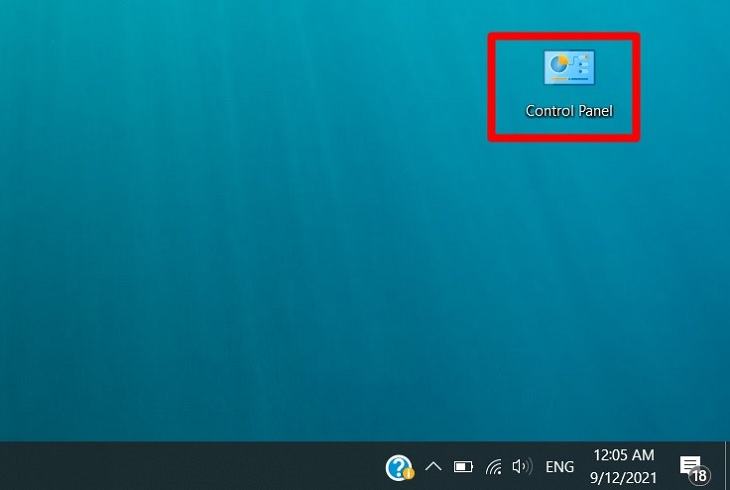 Win 10 không kết nối được wifi: Cách khắc phục thành công tại nhà
30-06-2022, 11:40 am
Win 10 không kết nối được wifi: Cách khắc phục thành công tại nhà
30-06-2022, 11:40 am
-
 Laptop không bắt được wifi win 10 có phải vấn đề nghiêm trọng không? Hướng dẫn khắc phục lỗi wifi win 10 đơn giản, hiệu quả tại nhà
30-06-2022, 10:27 am
Laptop không bắt được wifi win 10 có phải vấn đề nghiêm trọng không? Hướng dẫn khắc phục lỗi wifi win 10 đơn giản, hiệu quả tại nhà
30-06-2022, 10:27 am
-
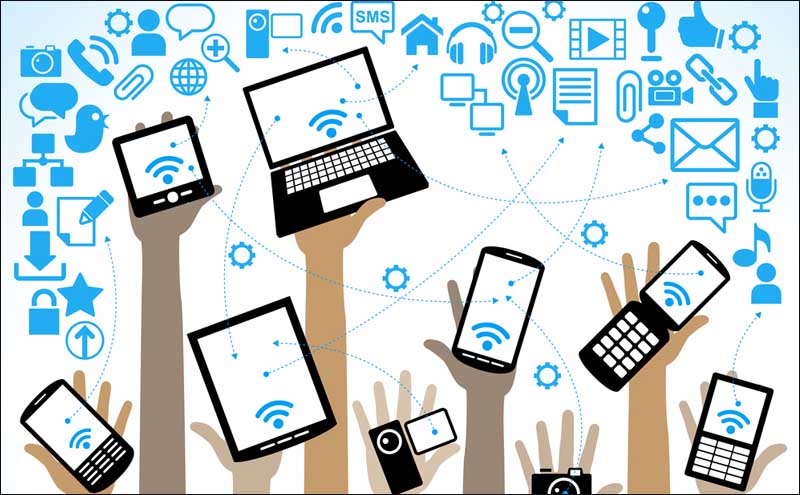 Ô! Mất mạng rồi! Sao không tìm thấy wifi nhà mình? Phải làm sao đây?
30-06-2022, 10:08 am
Ô! Mất mạng rồi! Sao không tìm thấy wifi nhà mình? Phải làm sao đây?
30-06-2022, 10:08 am
-
 Khắc phục lỗi không kết nối được WiFi trên laptop như thế nào?
25-06-2022, 11:26 am
Khắc phục lỗi không kết nối được WiFi trên laptop như thế nào?
25-06-2022, 11:26 am
-
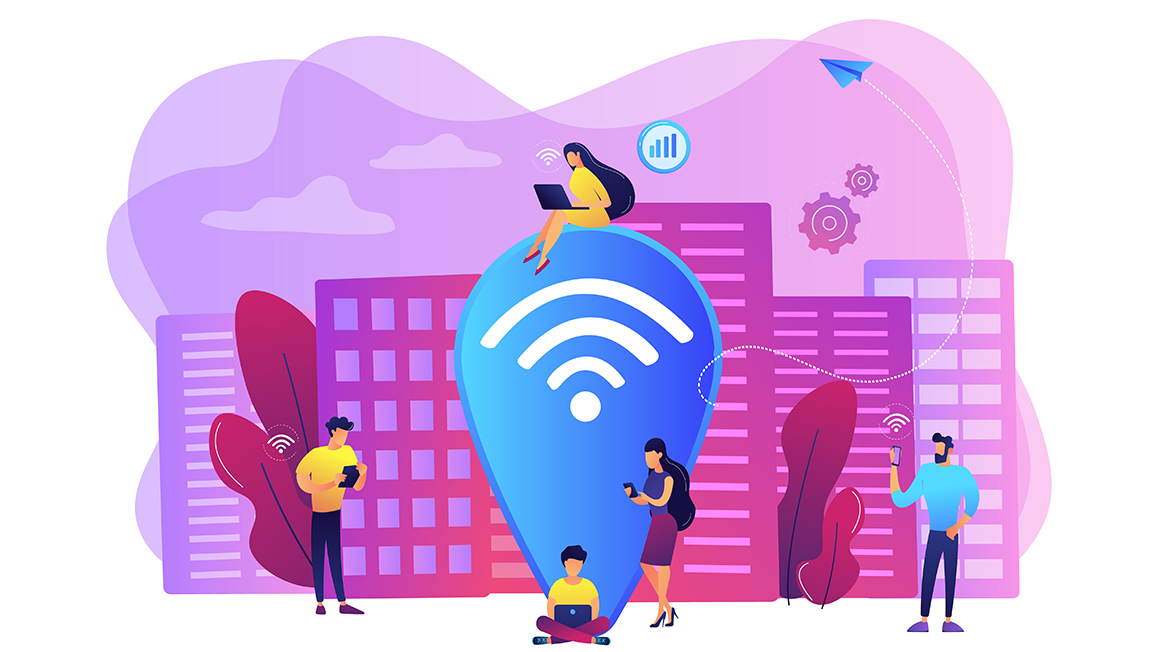 Chỉ cần 5 phút để sửa laptop không tự kết nối wifi
24-06-2022, 1:52 pm
Chỉ cần 5 phút để sửa laptop không tự kết nối wifi
24-06-2022, 1:52 pm


